Excel có ba hàm đặc biệt để thay đổi cách viết HOA/thường. Bạn dùng UPPER để chuyển đổi tất cả chữ in thường thành chữ in HOA, bạn dùng hàm LOWER để chuyển đổi tất cả chữ in HOA thành chữ in thường. Và hàm PROPER giúp bạn viết Hoa chữ cái đầu tiên của mỗi từ (các chữ cái khác trong từ sẽ viết thường).

Trong nội dung bài viết này, mình sẽ hướng dẫn bạn 2 cách để chuyển chữ thường thành chữ HOA trong Excel.
HƯỚNG DẪN CHUYỂN CHỮ THƯỜNG THÀNH CHỮ HOA TRONG EXCEL
Cách 1: Sử dụng công thức để chuyển chữ thường thành chữ HOA
Ví dụ: Bạn có một bảng dữ liệu như hình dưới và cần chuyển đổi toàn bộ cột Họ và Tên của những người trong danh sách sang chữ in HOA.
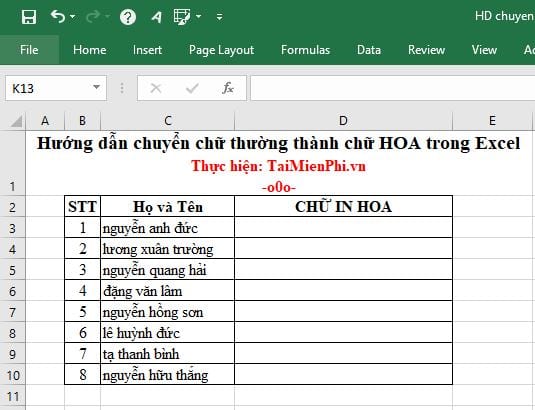
Bước 1: Để có thể hàm đổi chữ thường thành chữ in hoa trong Excel chúng ta sử dụng một hàm có tên là: UPPER.
Công thức: =UPPER(text)

Hình trên chúng ta áp dụng công thức này vào một dòng bất kỳ -> ở đây là ô D3 thì công thức áp dụng cho ô này là =UPPER(C3)
Bước 2: Nhấn Enter -> bạn sẽ thấy toàn bộ chữ viết được chuyển từ thường sang HOA rồi đó.
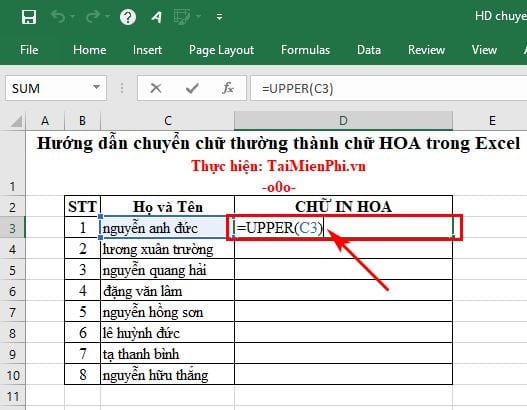
Bước 3: Bây giờ, bạn hãy tiến hành copy công thức ra các ô khác -> bạn sẽ thấy toàn bộ các ô trong danh sách mong muốn đã đổi từ chữ thường sang in HOA.
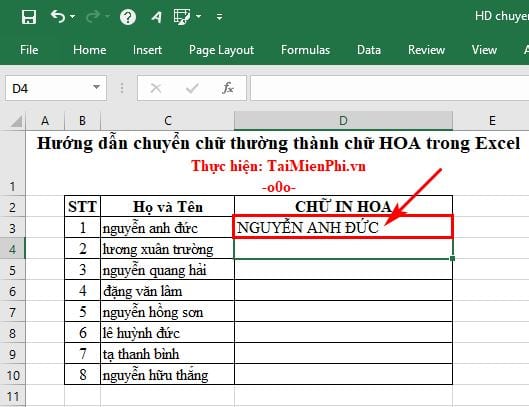
Để đổi chữ in HOA thành chữ thường: Bạn thao tác tương tự như trên, chỉ thay công thức UPPER thành LOWER thôi:
Công thức: =LOWER (text)
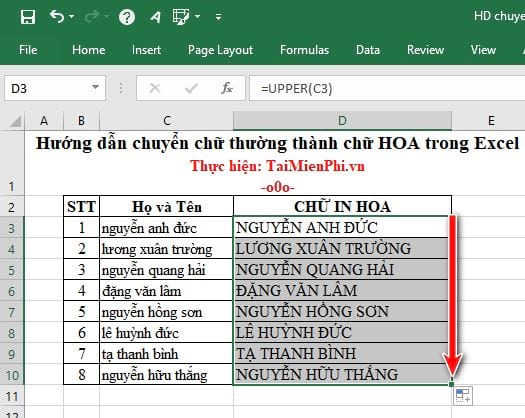
Sau khi nhấn Enter -> bạn sẽ thấy ô được lựa chọn đã hoàn toàn chuyển đổi sang chữ thường.
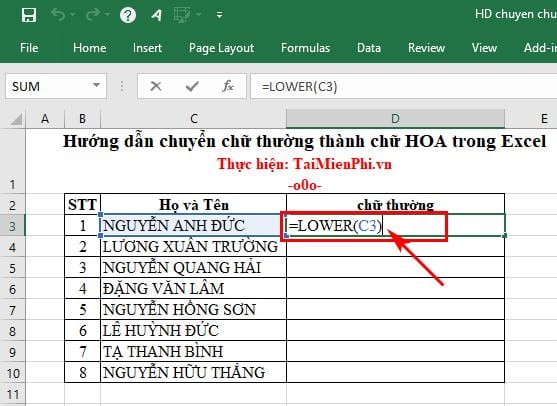
Tương tự, bạn tiến hành copy công thức ra các ô khác -> bạn sẽ thấy toàn bộ các ô trong danh sách mong muốn đã đổi từ chữ in HOA về chữ thường rồi đấy.
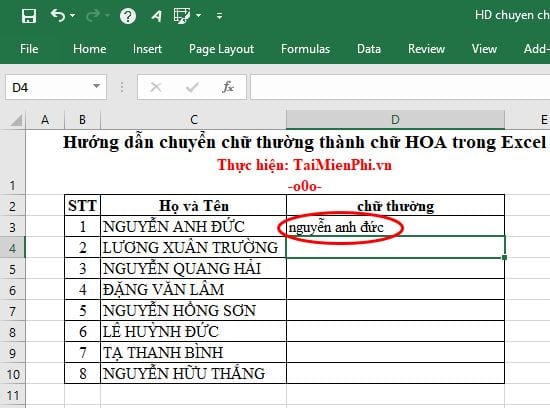
Cách 2: Sử dụng Word để thay đổi viết HOA/thường trong Excel
Với cách này, bạn sẽ thao tác chủ yếu là Copy và Paste.
Bước 1: Chọn vùng dữ liệu bạn muốn chuyển đổi -> rồi nhấn Ctrl + C để thực hiện lệnh Copy dữ liệu:

Bước 2: Mở chương trình Word lên -> rồi nhấn Ctrl + V để dán sang Word.
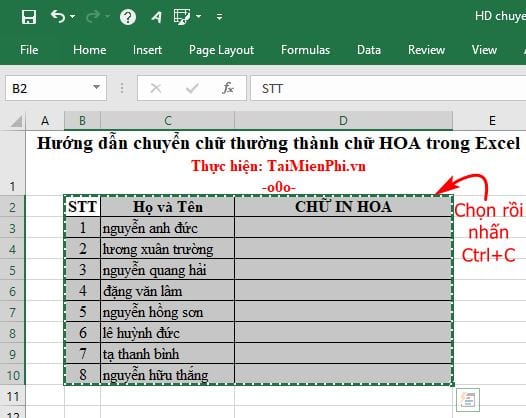
Bước 3: Bạn thực hiện bước chuyển chữ HOA sang chữ thường trong Word mà mình đã từng hướng dẫn để thực hiện chuyển đổi trên Word nhé.
Bước 4: Sau khi chuyển đổi xong -> bạn thực hiện Copy nội dung vừa được chuyển đổi -> tiếp đến, bạn quay lại Excel -> rồi dán (Ctrl + V) vào Excel là xong.

Bạn thấy đấy, Cách chuyển chữ thường thành chữ HOA trong Excel khá đơn giản và dễ thực hiện phải không nào! Với hai cách mình vừa hướng dẫn trên, bạn hoàn toàn có thể chỉnh những file Excel có nhiều nội dung để chuyển chữ thường thành chữ in HOA mà không phải nhập một cách thủ công mất nhiều thời gian như trước đây nữa.
https://thuthuat.taimienphi.vn/huong-dan-chuyen-chu-thuong-thanh-chu-hoa-trong-excel-42991n.aspx Ngoài ra, bạn cũng có thể sử dụng bộ công cụ gõ Unikey để chuyển chữ thường thành chữ HOA khá tiện dụng. Tham khảo thêm cách Chuyển chữ thường sang chữ in HOA bằng Unikey mà Taimienphi.vn đã chia sẻ. Chúc bạn thành công!
